
Questa scheda mostra tutti gli ordini per il giorno corrente.
* Descrizione delle colonne della scheda Ordini:
Account - Conto : numero del conto di trading.
Instrument - Strumento : il nome abbreviato dello strumento.
Direction - Direzione : la direzione dell'ordine (acquisto / vendita).
Type - Tipo : il tipo di ordine: limite / mercato.
Fill Price - Prezzo di riempimento : il prezzo dell'ordine effettuato.
Trigger Price - Prezzo trigger : questa colonna indica il prezzo trigger dell'ordine.
Volume : il volume degli ordini effettuati.
Remaining - Restanti - ordini non chiusi (aperti).
State - Stato : lo stato dell'ordine.
Time - Ora : data e ora di emissione dell'ordine.
OCO . (Uno cancella l'altro) Quando uno degli ordini inclusi nel gruppo OCO viene eseguito, gli altri ordini vengono automaticamente annullati
Comment - Commento .
Cancel - Annulla : annulla un ordine.
Id - ID ordine, assegnato dalla piattaforma di negoziazione.
ExtId : ID assegnato dalla borsa.

Questa scheda mostra tutte le transazioni per il giorno corrente.
* Descrizione delle colonne della scheda Esecuzioni:
Conto : numero del conto di trading.
Strumento : il nome abbreviato dello strumento.
Direzione : la direzione dell'ordine (acquisto / vendita)
Volume : il volume pieno.
Prezzo : il prezzo di riempimento dell'ordine.
Ora : data e ora di evasione dell'ordine.
ExtId : ID di negoziazione.
ID ordine : assegnato dalla ATAS.

Questa scheda mostra tutti gli elementi per il giorno corrente per tutti i conti di trading.
* Descrizione delle colonne della scheda Posizioni:
Conto : numero del conto di trading.
Strumento : il nome abbreviato dello strumento.
Balance : l'importo e la direzione della posizione aperta. 0 - se la posizione è chiusa.
Avg.Price - il prezzo medio ponderato della posizione.
PnL - (Profit and Loss)(Profitto e Perdita) sulle posizioni aperte.
PnL chiuso - (Profit and Loss)(Profitto e Perdita) su posizioni chiuse.
Commissioni - commissioni generali su contratti aperti / chiusi. Puoi trovare informazioni sulle impostazioni delle commissioni nella sezione: Tassi di commissione.
Chiudi : questo pulsante annulla gli ordini.

Questa scheda mostra i conti di trading e il loro stato.
* Descrizione delle colonne della scheda Account:
Conto : numero del conto di trading.
Saldo : questa opzione indica il saldo del conto di trading (fondi nel conto di trading)
Balance Power : questa opzione indica i fondi disponibili nel conto.
Margine bloccato : questa opzione indica i fondi bloccati per la fornitura di posizioni aperte (collaterale).
PnL chiuso - (più / meno) su posizioni chiuse.
PnL - (più / meno) sulle posizioni aperte.
Commissioni : la commissione totale per tutte le operazioni effettuate su questo conto durante il giorno corrente.
Statistiche
Questa scheda ti consente di eseguire un'analisi dettagliata delle tue sessioni di trading sia in tempo reale che in base alla cronologia. Fare riferimento alla sezione Statistiche per una descrizione più dettagliata della scheda.
Chart strategies - tale modulo è stato progettato appositamente per il trading automatico, il quale può essere configurato grazie all'API della piattaforma. Per maggiori dettagli riguardanti l'API e le strategie, potete cliccare qui.
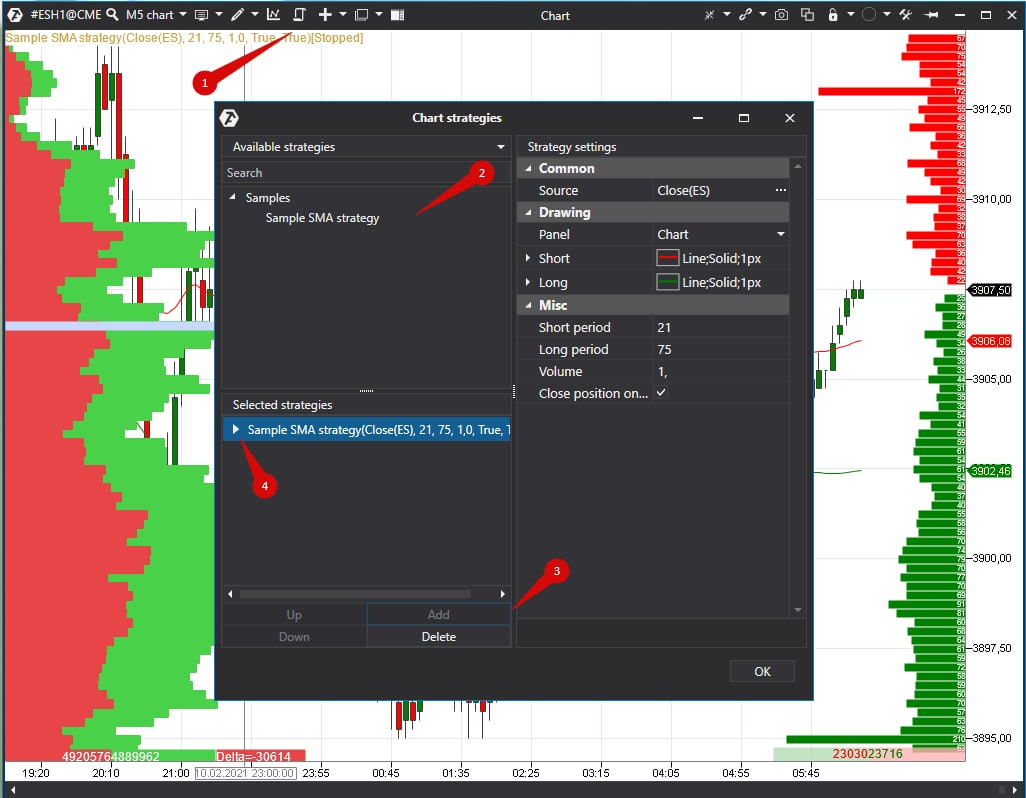

Affinché la vostra strategia creata appaia nella piattaforma, dovete inserirla nella cartella Strategies, situata per default in C:\Users\Username\Documents\ATAS\Strategies, dopo aver avviato la piattaforma.
Per poter aggiungere la vostra strategia al grafico, dovete aprire la finestra di impostazioni delle strategie, come indicato dalla freccia nella foto qui sopra, selezionare la strategia e cliccare sul pulsante "Aggiungi".
Chart strategies - tale modulo è stato progettato appositamente per il trading automatico, il quale può essere configurato grazie all'API della piattaforma. Per maggiori dettagli riguardanti l'API e le strategie, potete cliccare qui.
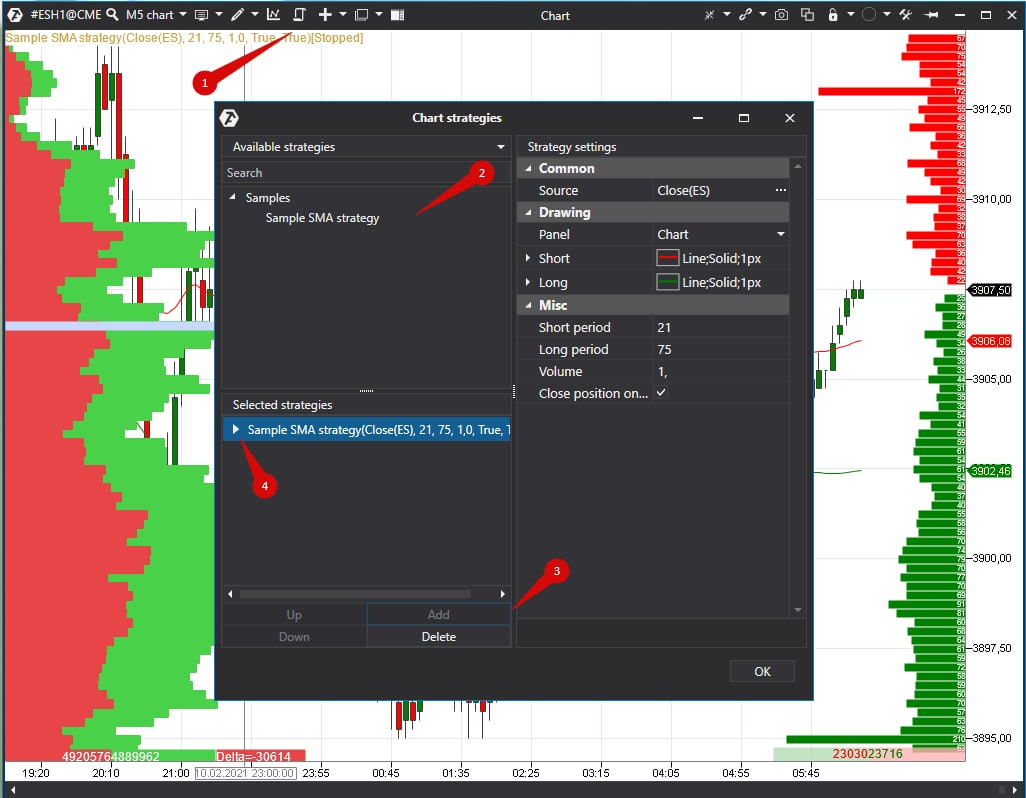

Affinché la vostra strategia creata appaia nella piattaforma, dovete inserirla nella cartella Strategies, situata per default in C:\Users\Username\Documents\ATAS\Strategies, dopo aver avviato la piattaforma.
Per poter aggiungere la vostra strategia al grafico, dovete aprire la finestra di impostazioni delle strategie, come indicato dalla freccia nella foto qui sopra, selezionare la strategia e cliccare sul pulsante "Aggiungi".

* Descrizione delle colonne della scheda Log:
Ora - ora dell'evento.
Origine : origine dell'evento.
Messaggio : descrizione dell'evento.
Questa risposta ti è stata utile?
Fantastico!
Grazie per il tuo feedback
Siamo spiacenti di non poterti essere di aiuto
Grazie per il tuo feedback
Feedback inviato
Apprezziamo il tuo sforzo e cercheremo di correggere l’articolo